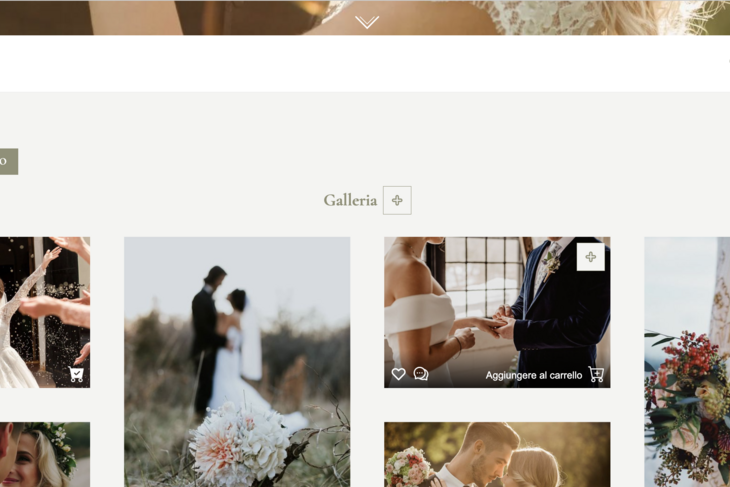Le gallerie online in Fotostudio sono uno strumento potente che facilita la gestione e la vendita delle tue foto. Questo articolo ti guiderà attraverso il processo di creazione, configurazione, personalizzazione e vendita di prodotti tramite le tue gallerie, ottimizzando la tua esperienza e quella dei tuoi clienti.
1. Creazione di una galleria online
Per creare una galleria online in Fotostudio, segui questi passaggi:
1. Accedi al tuo account di Fotostudio: Effettua il login sulla piattaforma Fotostudio.
2. Vai alla sezione Gallerie: Puoi creare una nuova galleria dalla scheda della sessione nel CRM cliccando sul pulsante "+ Crea una galleria", oppure dal menu "Gallerie".
3. Configura i parametri della galleria: Durante la creazione o la modifica di una galleria, puoi definire vari parametri importanti, come il nome della galleria, l'URL personalizzata, il tipo di accesso (pubblico o protetto), e la data di disponibilità e scadenza.
2. Personalizzazione della galleria
Una volta che hai creato la galleria, puoi personalizzarla secondo le tue esigenze:
Interfaccia di Gestione: L'interfaccia della galleria è divisa in due parti: le informazioni utili e le schede di gestione.
Schede di Gestione:
- Foto: Carica le tue foto e organizza le tue cartelle.
- Modifica: In modalità di modifica, puoi caricare foto modificate e gestire le selezioni del cliente.
- Aspetto: Personalizza il tema, la copertura, il distanziamento e il marchio dell'acqua.
- Commenti: Rivedi tutti i commenti ricevuti.
- Accesso: Amministra i codici di accesso per i clienti.
- Ordini: Consulta i dettagli degli ordini effettuati.
- Extra: Aggiungi o modifica i collegamenti ai video di YouTube o Vimeo e rivedi le statistiche della galleria.
3. Modalità di lavoro della galleria
Fotostudio offre due modalità di lavoro per le gallerie:
- Modalità Ritocco: Le foto non sono ancora state modificate. I clienti selezionano le foto che desiderano modificare e effettuano un ordine. Tu modifichi le foto e le carichi nuovamente affinché i clienti possano scaricarle.
- Modalità Pronto per la Vendita: Le foto sono pronte per la vendita e i clienti possono scaricarle o effettuare ordini direttamente.
4. Creazione di prodotti per le gallerie
Per vendere prodotti attraverso le tue gallerie, devi prima creare e configurare i prodotti nel negozio:
1. Cataloghi: Raggruppa diversi prodotti in cataloghi e associli alle tue gallerie. Puoi creare più cataloghi e definire il tipo di IVA applicabile.
2. Prodotti: Crea prodotti specificando nome, categoria, fornitore, numero di foto, dimensione di stampa e altro ancora. Assicurati di definire opzioni e tariffe.
La prima categoria di opzione che stabilisci sarà quella che definirà il prezzo del prodotto. Ad esempio, se stai configurando una cornice, la dimensione potrà essere l'opzione principale che determinerà il costo. Le dimensioni diverse avranno prezzi differenti, mentre altre opzioni come il colore o la finitura non influenzeranno il prezzo.
3. Categorie: Puoi creare categorie per classificare i tuoi prodotti.
5. Vendita di prodotti attraverso la galleria
Una volta che i tuoi prodotti sono configurati, puoi venderli attraverso le gallerie:
1. Associa un catalogo alla galleria: Quando crei o modifichi una galleria, seleziona il catalogo che desideri associare. Solo i prodotti di questo catalogo saranno disponibili per i clienti.
2. Configura un metodo di pagamento online: Puoi configurare un metodo di pagamento online in Parametri > Parametri di pagamento. Nella sezione "Altro" puoi aggiungere informazioni per pagamenti alternativi, come bonifici bancari.
3. Processo di Acquisto: I clienti possono aggiungere foto al carrello, selezionare prodotti e opzioni, ritagliare le foto se necessario e confermare l'ordine nel carrello.
4. Foto incluse: Nei parametri della galleria, puoi decidere se alcune foto sono incluse o se tutte le foto sono già incluse.
5. Notifica dell'Ordine: Se il cliente paga online, avrà immediatamente accesso alla pagina dell'ordine dalla quale potrà scaricare le foto digitali. In caso di pagamento offline (o se le foto necessitano di ritocchi), il fotografo dovrà inviare un'email al cliente una volta ricevuto il pagamento (o quando le foto saranno ritoccate). Puoi utilizzare la variabile {gallery_url} per includere il link della galleria e {gallery_orders_url} per fornire direttamente la pagina dell'ordine.
Risorse utili per approfondire
Come creare, configurare, personalizzare ed inviare una galleria di foto? (Modalità di ritocco o pronta per la vendita)
Come creare prodotti per le gallerie? (modulo Shop)
Come creare e configurare una filigrana?
Tutti gli articoli sulle gallerie